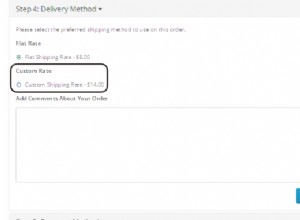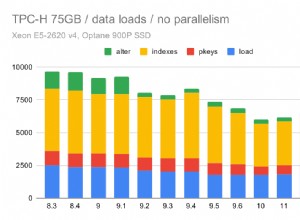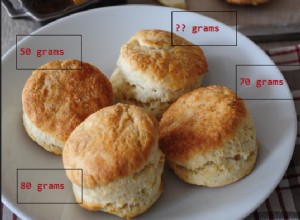Introdução
As ferramentas Pentaho Data Integration e BA Server vêm com muitos drivers de banco de dados diferentes. No entanto, a partir da versão 7 do Community Edition, eles não vêm com drivers JDBC para Oracle, SQL Server ou MySQL (para integração de dados). As etapas a seguir descrevem como adicionar os drivers JDBC do Microsoft SQL Server ao Pentaho.
Siga estas instruções sobre como instalar o servidor Pentaho BA e as ferramentas de integração de dados se as ferramentas ainda não tiverem sido instaladas. Após instalar as ferramentas Pentaho, desligue o servidor BA e o software Data Integration.
Obtenção dos drivers JDBC do Microsoft SQL Server
Existem dois conjuntos diferentes de Drivers JDBC normalmente usados para o Microsoft SQL Server. A Microsoft fornece seus próprios drivers JDBC oficiais para SQL Server e o Projeto jTDS também fornece um driver JDBC de código aberto. As instruções a seguir funcionam com os drivers Microsoft JDBC.
Os drivers JDBC oficiais para Microsoft SQL Server fornecidos pela Microsoft estão disponíveis no seguinte site:
https://docs.microsoft.com/en-us/sql/connect/jdbc/microsoft-jdbc-driver-for- servidor SQL
Clique no link Baixar driver JDBC
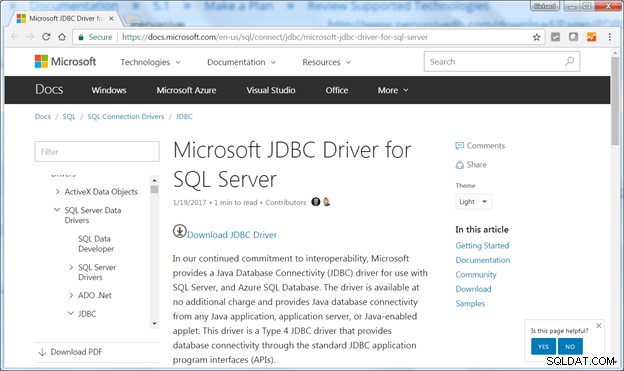
Clique no grande botão vermelho Download
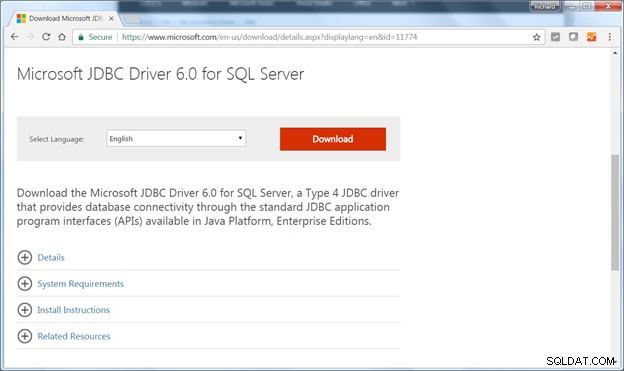
Marque a caixa de seleção do arquivo a ser baixado. Para o sistema operacional Windows, selecione o arquivo enu\sqljdbc_6.0.8112.100_enu.exe. Para sistemas operacionais Linux e MacOSX, selecione o arquivo enu\sqljdbc_6.0.8112.100_enu.tar.gz.
Clique em Avançar botão para iniciar o download.
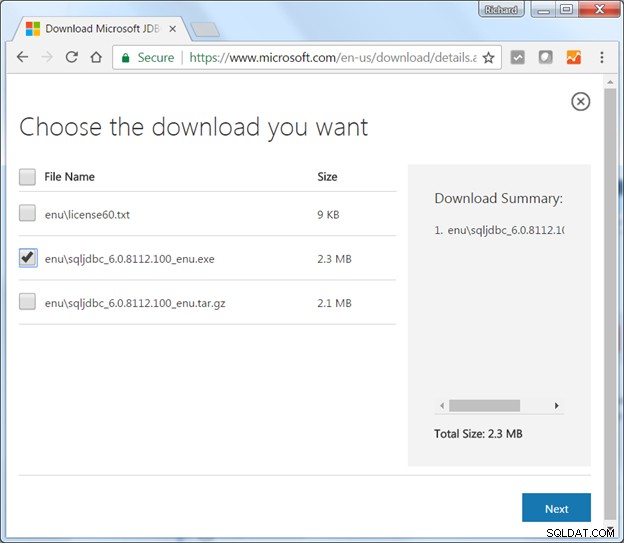
No Windows, salve o arquivo enu\sqljdbc_6.0.8112.100_enu.exe em uma pasta. Clique duas vezes no arquivo enu\sqljdbc_6.0.8112.100_enu.exe para iniciar o programa Unzip.
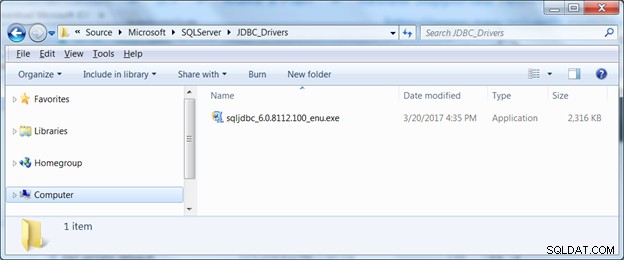
Selecione uma pasta para descompactar os arquivos e clique no botão Descompactar botão.

Os drivers JDBC e os arquivos de suporte serão descompactados.

As instruções para copiar os drivers JDBC para as pastas apropriadas nas ferramentas Pentaho estão descritas na próxima página.
Copiando os arquivos do driver JDBC para as pastas Pentaho BA Server e Data Integration Lib
Selecione o arquivo sqljdbc42.jar apropriado do jre7 ou jre8 pasta. Se estiver usando Pentaho com Java Runtime Environment (ou JDK) versão 1.8, obtenha o sqljdbc42.jar do jre8 pasta como mostrado abaixo:
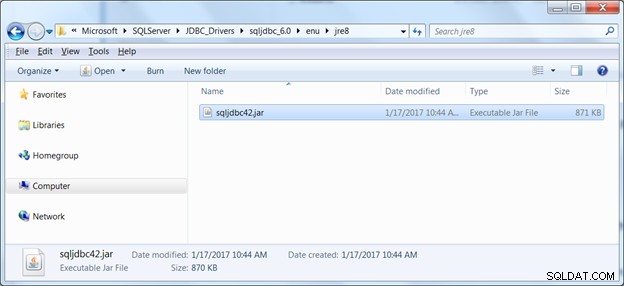
Copie o arquivo sqljdbc42.jar para a pasta LIB apropriada na distribuição Pentaho Community Edition.
Para Pentaho Data Integration os drivers JDBC devem ser copiados para a pasta .\pentaho\data-integration\lib:
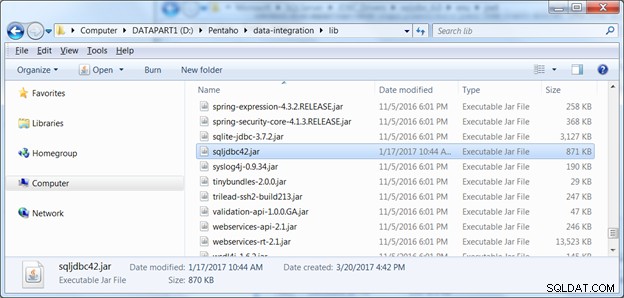
O Pentaho BA Server armazena seus drivers na pasta .\Pentaho\pentaho-server\tomcat\lib.

Agora que os drivers JDBC foram copiados para as pastas apropriadas, reinicie o Pentaho BA Server (start-pentaho ) e inicie as ferramentas de integração de dados (Spoon ). Instruções sobre como criar uma conexão de banco de dados no Pentaho Data Integration Tools são fornecidas na próxima página.
Configurando uma conexão com o Microsoft SQL Server no Pentaho Data Integration
Siga este conjunto de etapas para criar uma nova conexão de banco de dados com o SQL Server a partir das ferramentas Pentaho Data Integration. No Pentaho Data Integration, muitas das etapas de transformação enviam os dados para uma tabela de banco de dados. Alguns exemplos podem ser encontrados neste tutorial sobre Pentaho Data Integration.
Antes de começar, você precisará de credenciais de login para uma instância do SQL Server. Você pode visitar meu tutorial sobre como configurar uma instância gratuita do SQL Server no GearHost ou este tutorial sobre como instalar o MS SQL Server 2012.
No Pentaho Data Integration, escolha qualquer etapa de transformação que use um banco de dados como saída, como uma etapa de Pesquisa/Atualização de Dimensão, Inserir/Atualizar ou Etapa de Saída de Tabela. Clique em Novo botão próximo ao nome da conexão para abrir a caixa de diálogo Conexão do banco de dados, conforme mostrado abaixo.
Dê um nome para a conexão e selecione o Tipo de conexão . Observe que o MS SQL Server (Nativo) O tipo de conexão usa o driver JDBC da Microsoft.
Observe que o tipo de conexão “MS SQL Server” usa uma versão diferente do driver JDBC distribuído pelo projeto jTDS http://jtds.sourceforge.net/
Preencha o nome do host do servidor que executa o sistema de gerenciamento de banco de dados SQL Server. Se o SQL Server estiver sendo executado no mesmo PC ou servidor, use localhost como o nome do host. A porta número 1433 é a porta padrão do MS SQL Server. Forneça o nome do banco de dados, bem como qualquer nome de usuário ou senha associado.
Clique em Testar botão para testar a conexão.

Certifique-se de definir o Esquema de Destino em qualquer saída do banco de dados ou etapas de pesquisa de Dimensão. Por exemplo, no MS SQL Server o dbo O esquema geralmente está disponível para criar novas tabelas.